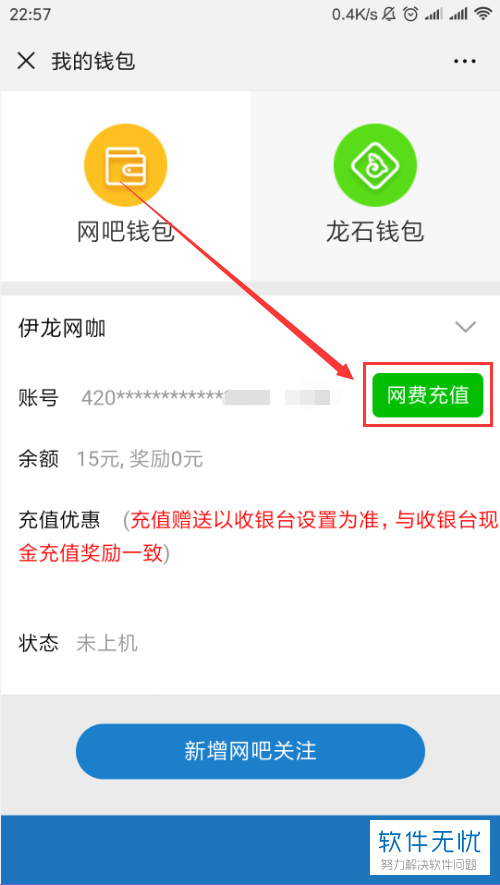win7系统如何查看共享的磁盘?
方法一:
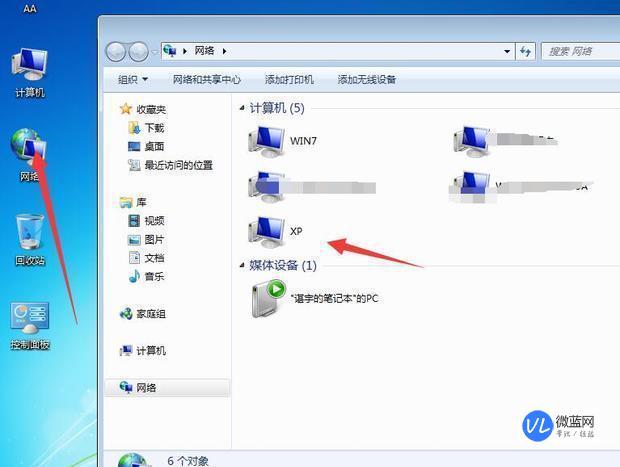
1、右键桌面的“网络”打开菜单,选择“属性”;
2、然后就可以看到局域网内的所有计算机的计算机名,点击要访问的计算机;
3、之后可以看到这台电脑上面共享的文件了,点击即可进行访问。
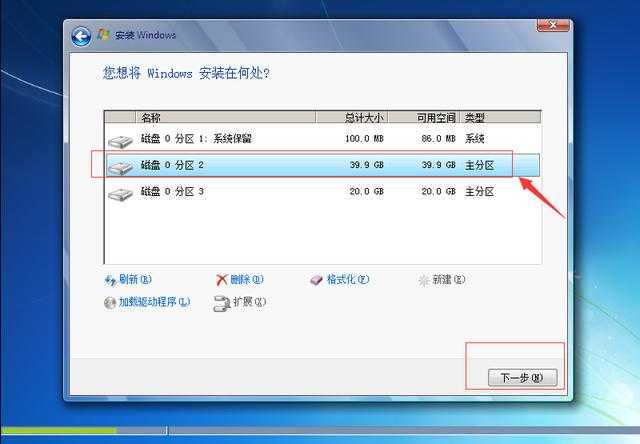
方法二:
1、按下“Win + R”快捷键打开运行窗口,输入“\\”加上对方的IP地址,点击确定;
2、然后就可以看到此IP地址的电脑所共享的文件夹;
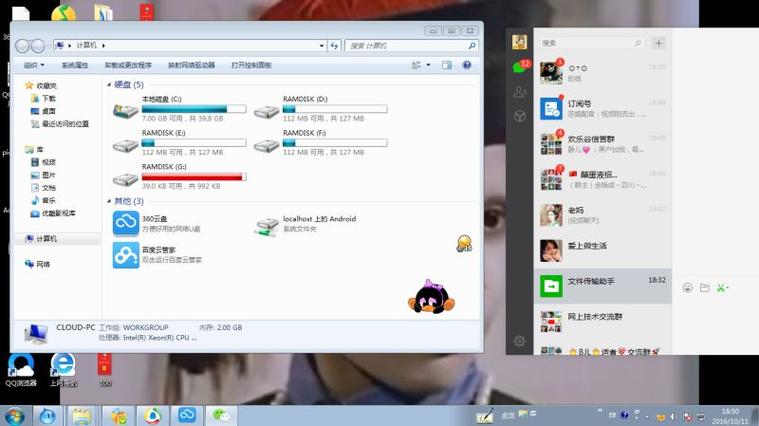
3、打开共享的文件夹,即可浏览里面的文件。
以上就是win7访问其他电脑共享文件夹的方法的全部内容了,方法非常简单,只要对方共享设置没有问题,局域网连接正常就可以访问。
win7访问磁盘共享没有权限如何解决?
很多人都应该会在使用win7共享磁盘的时候都会出现没有权限访问的情况,那么这个原因是什么呢?该怎么解决呢?
其实win7系统对于安全验证这一块是非常完善的,在默认情况下,Windows的本地安全设置要求进行网络访问的用户全部采用仅来宾方式,并且在组策略中,又禁止guest用户通过网络访问系统磁盘,这样两条导致了win7共享磁盘的时候没有权限访问!
那么该如何解决这个问题呢?
其实答案很简单,既然guest访问权限低,那我就创建个访问权限高的用户不就行了嘛。
首先打开电脑磁盘目录,选中你要共享得磁盘,右击选择“属性”
弹出的对话框中选择共享,高级共享
子对话框中选择,勾选共享此文件夹,点击权限
6. 点击 添加,添加一个你的用户名账户,选择你需要的权限,确定,就可以用这个用户名账户和密码进行登录了!
如何设置网络硬盘的共享?
1、右击桌面网络----属性----更改高级共享设置 (注释:查看当前网络 比如:家庭网络、公共网络 等!) "我这里为公共网络"
2、选择 公共网络---选择以下选项:启动网络发现------启动文件和打印机共享-----启用共享以便可以访问网络的用户可以读取和写入公用文件夹中的文件(可以不选)----关闭密码保护共享( 注释:其他选项默认即可!)
3、保存
4、选择需要共享的文件夹 (比如:DY) 右击--属性
5、共享---- 选择 共享(S)...---弹出对话框---添加“Guest”(注释:选择“Guest”是为了降低权限,以方便于所有用户都能访问!)---共享
6、选择 高级共享... ----选择 共享此文件 ----确定
7、其他用户,通过开始---运行---\IP (快捷键 WIN+R)\IP 访问共享的文件
win7访问磁盘共享没有权限如何解决?
当你访问网上邻居的共享文件夹的时候,可以看到对方的文件夹了,但是双击打开的时候系统提示说你没有权限的话,那是因为NTFS格式磁盘的安全功能限制了,请到对方的电脑下点击该文件夹右键选择[属性],然后点击到[安全]卡下,点击“组或者用户名”下的“编辑”,在弹出的权限窗口中点击“添加”。然后添加“everyone”用户,就可以解决了。
1.默认安装系统,网络共享中心是关闭文件共享功能。避免共享漏洞带来病毒风险。所以首先将你的网络共享打开。 【控制面板】--打开【网络和共享中心】--【更改高级共享设置】,点击家庭或者公用(有些是有两个网卡的),点开之后将里面选择都启用,比如启动文件共享等选项。【保存修改】即可。
2.启用guest用户,一般win7是关闭guest用户状态。右键【我的电脑】--【管理】,弹出【计算机管理】窗口,选择【本地用户和组】,双击【guest】将【账户已禁用】去掉勾,应用确定。若需要密码,可以右键【guest】--【设置密码】即可。
3.选择需要共享文件,右键文件【属性】,点击共享,点击倒三角选择【guest】添加进去,当然你可以在guest用户,权限级别改为读写或者读取。点击【共享】,尝试其他主机连接输入密码看能否正常进入共享文件。
4.我第一次设置尝试打开,提示没有权限打开。若有此错误(如图),我们可以在运行输入gpedit.msc命令。点击【计算机配置】--【windows设置】--【安全设置】--【用户权限分配】双击【拒绝从网络访问这台计算机】,将里面guest用户【删除】,应用即可。 重新尝试打开,故障排除。 以上是我对win7中guest用户设置密码共享文件全过程。
到此,以上就是小编对于的问题就介绍到这了,希望介绍的4点解答对大家有用,有任何问题和不懂的,欢迎各位老师在评论区讨论,给我留言。

 微信扫一扫打赏
微信扫一扫打赏